還原作業-3-
磁碟印象檔所在的分割區掛載成功之後,就可以來做還原設定了。
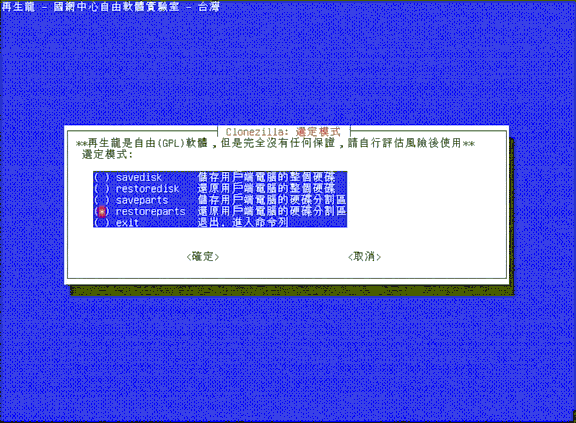
因為只還原C槽,請選擇第四個「還原用戶端電腦的硬碟分割區」。(如果你有做過整顆硬碟的備份而且要還原整顆硬碟請選第二個)
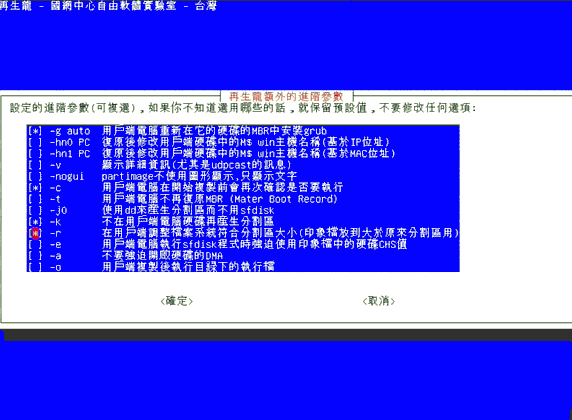
進階參數設定,因為我們是把原來的C槽蓋掉,這裡請加選
-k:不在用戶端電腦硬碟再產生分割區
-r:在用戶端調整檔案系統符合分割區大小
如果是還原整顆硬碟可以不用加選這兩個。
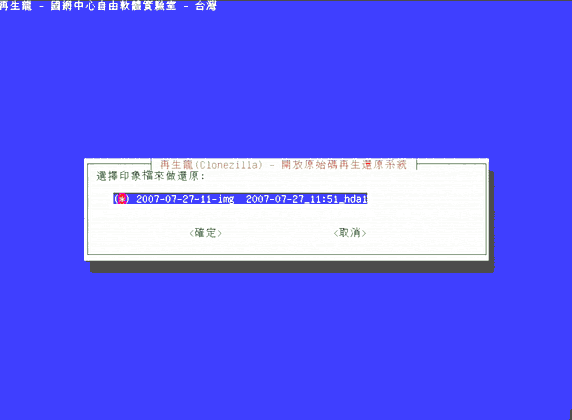
這裡會把之前掛載進來的D槽裡面所有磁碟影像檔目錄找出來讓你選擇,請選定一個磁碟印象檔。因為我只有一個剛剛做的備份檔案故選單上只有一個。
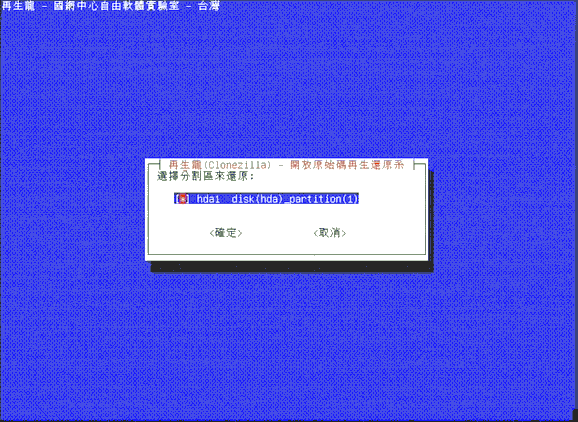
這裡只會列出你有的磁碟印象檔,剛剛我只做C槽(hda1)所以只有一個可以選。
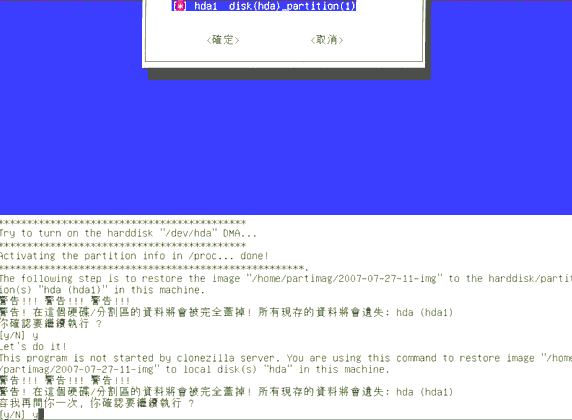
這裡會問兩次,兩次都要選y才會開始還原。
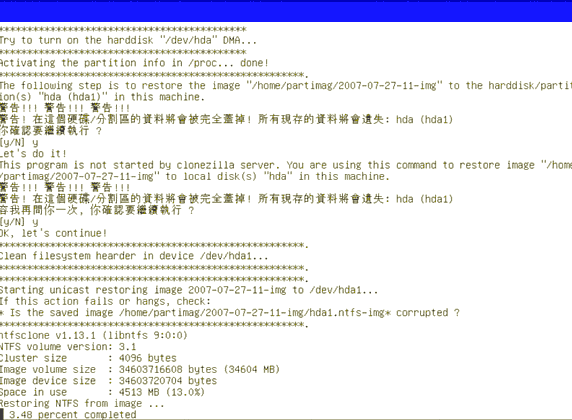
輸入之後就開始還原了,可以看到C槽(hda1)的一些資料。
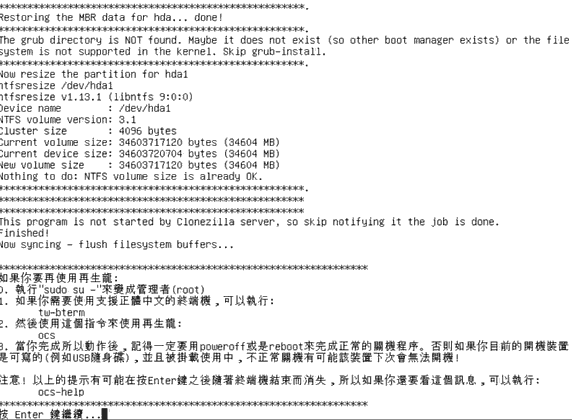
還原完成,沒抓到總時間和速度,用lzo壓縮的話都是還原和備份的速度是差不多的,剛才備份時每分鐘890MB,可以推測還原的速度會比這個值快一些(gzip就差很多)。一般說來都該有每分鐘800-1000MB的速度才對。